sábado, 28 de fevereiro de 2015
O Windows mantém um arquivo com o cache dos ícones dos aplicativos para acelerar o carregamento e a exibição dos mesmos. Entretanto, pode acontecer de o arquivo se corromper e o sistema exibir os ícones dos aplicativos errados na barra de tarefas e no Windows Explorer. Se esse é o seu caso, veja como apagar o arquivo de cache de ícones para forçar o Windows a renová-lo e corrigir problemas.
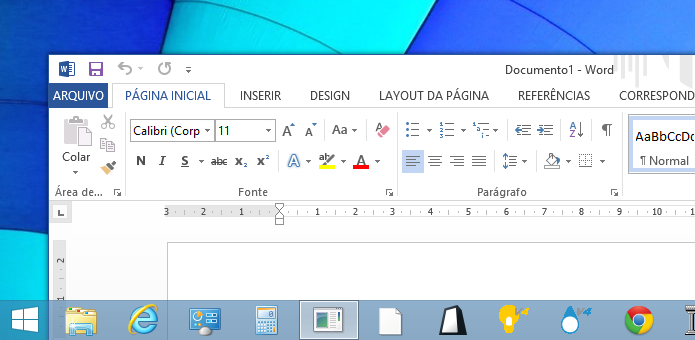 Saiba como corrigir problemas com a exibição de ícones no Windows (Foto: Reprodução/Helito Bijora)
Saiba como corrigir problemas com a exibição de ícones no Windows (Foto: Reprodução/Helito Bijora)
Passo 1. No Windows 8, clique com o botão direito do mouse sobre o canto inferior esquerdo da tela e, no menu que aparece, clique em “Prompt de Comandos (Admin)”;
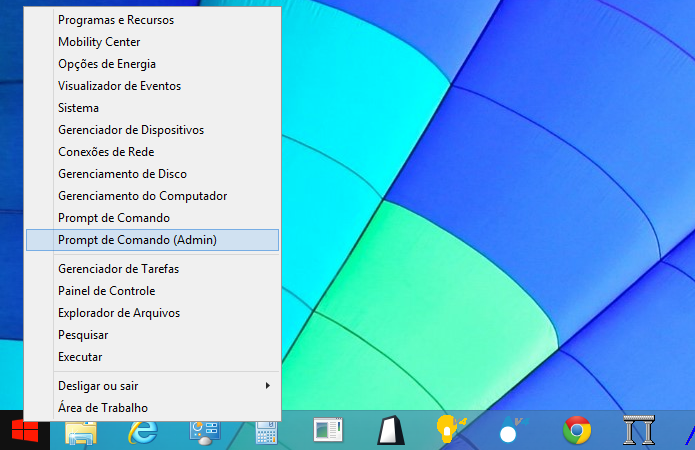 Abra o Prompt de Comandos com privilégios administrativos
Abra o Prompt de Comandos com privilégios administrativos
Passo 2. Caso uma mensagem do UAC seja exibida, confirme a abertura do aplicativo com privilégios de administrador clicando em “Sim”;
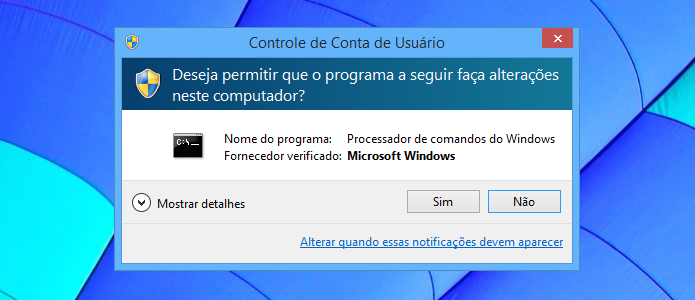 Confirme a execução do aplicativo com privilégios elevados
Confirme a execução do aplicativo com privilégios elevados
Passo 3. Na janela do “Prompt de Comandos”, digite os comandos abaixo e pressione Enter ao fim de cada linha;
taskkill /IM explorer.exe /F
del “%localappdata%\IconCache.db” /A
start explorer
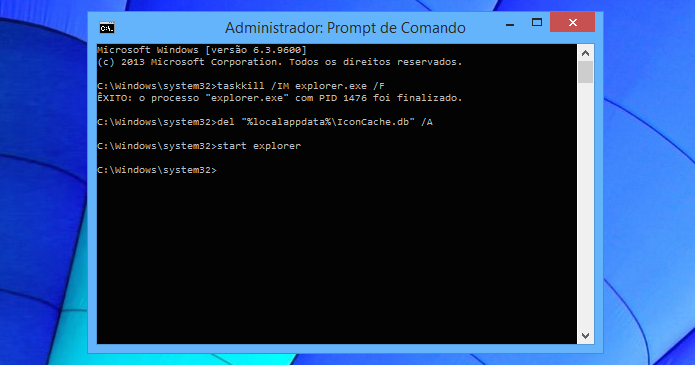 Entre com os comandos na ordem estabelecida (Foto: Reprodução/Helito Bijora)
Entre com os comandos na ordem estabelecida (Foto: Reprodução/Helito Bijora)
Passo 4. Por fim, reinicie o computador.
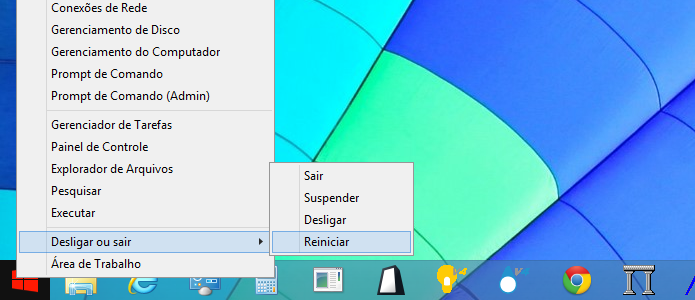 Reinicie o computador para recriar o cache de ícones (Foto: Reprodução/Helito Bijora)
Reinicie o computador para recriar o cache de ícones (Foto: Reprodução/Helito Bijora)
Pronto! Dessa forma, o Windows recriará o arquivo de cache e o problema com a exibição incorreta ou falta de ícones deve ser corrigido.
















 Motorola
Motorola  Samsung Galaxy S5
Samsung Galaxy S5 Sony Zperia Z3
Sony Zperia Z3









